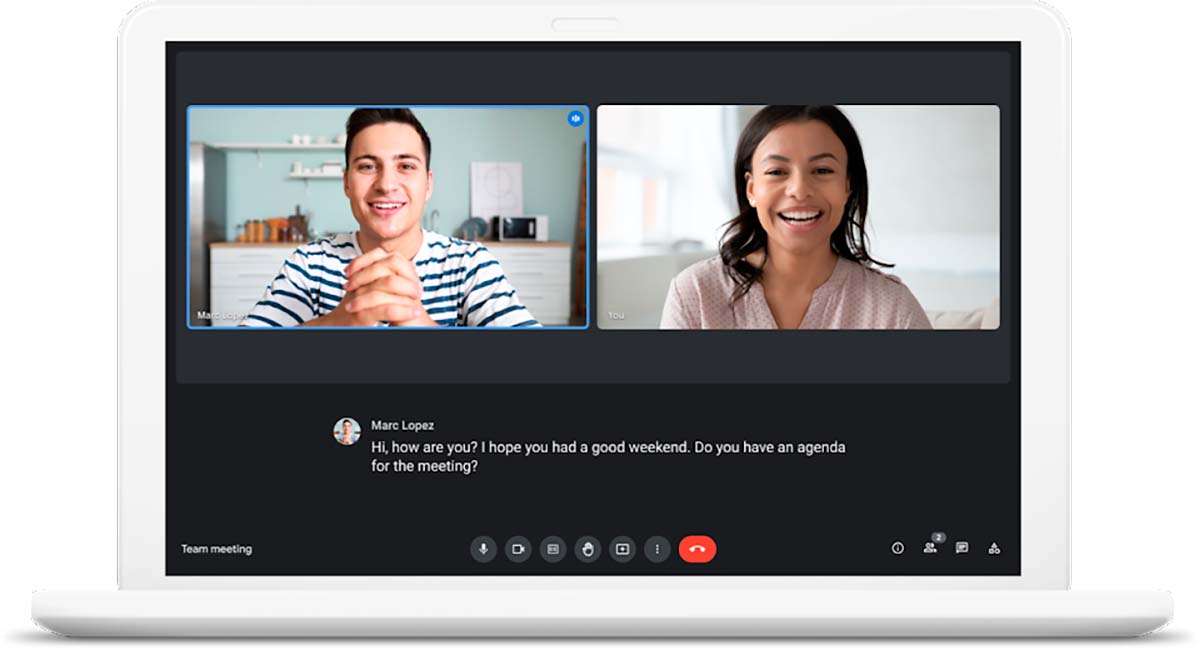
Šajā rakstā mēs parādīsim, kā ierakstīt videozvanus, ko veicat ar draugiem, ģimeni vai kolēģiem pakalpojumā Meet, izmantojot Google mums pieejamos rīkus un trešo pušu lietojumprogrammas.
Kas ir Google Meet
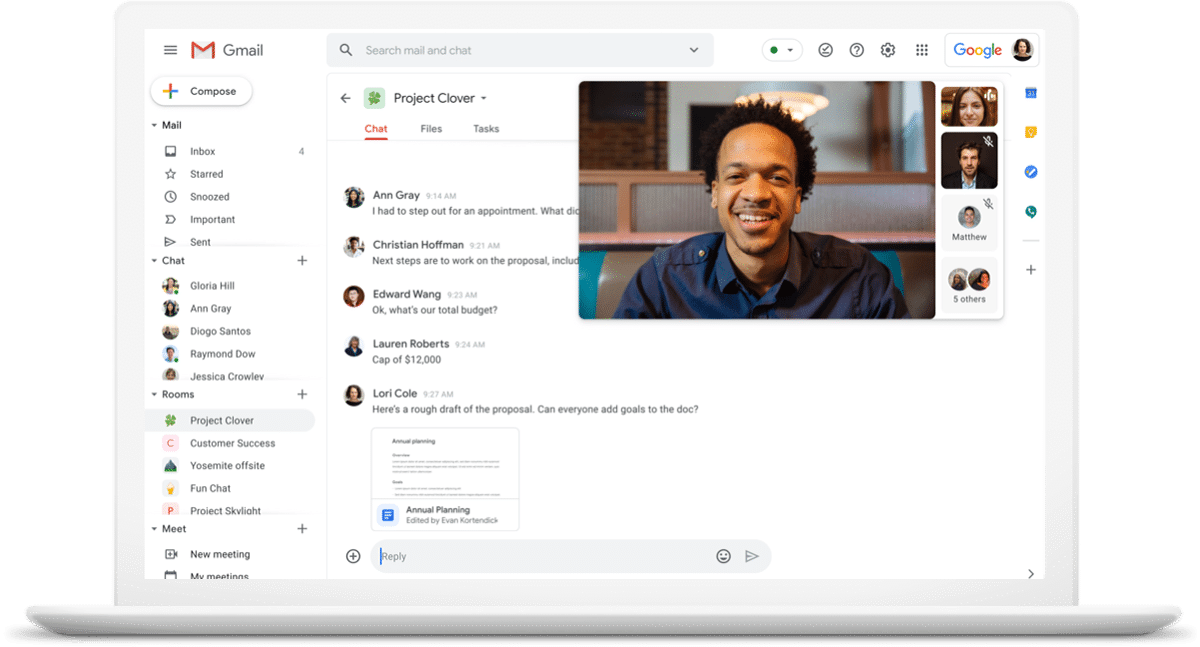
Google Meet ir platforma videozvaniem ko Google dara pieejamu bez maksas visiem lietotājiem ar Gmail kontu, lai gan, ja vēlamies no tā gūt maksimālu labumu, ir nepieciešams uzņēmuma vai studenta konts.
Ja šis nosaukums nezvana vai atceraties, ka lietotne Hangouts dara to pašu, jums ir taisnība. Google regulāri maina dažu savu pakalpojumu nosaukumus vai aizver tos, nesniedzot iemeslus vai paskaidrojumus.

Pirms pāris gadiem Google paziņoja, ka Hangouts tika pārdēvēta par Google Meet — videozvanu platformu, kas integrējas ar Google Wokspace, lai piedāvātu uzņēmumiem un izglītības centriem pilnīgu saziņas risinājumu, kas atbilst visām vajadzībām.
Visērtāk un vienkāršākais ir izmantot vietējo funkciju, ko Google padara pieejamu šīs platformas lietotājiem. Tomēr pastāv problēma, jo ne visiem lietotājiem šī opcija ir aktivizēta. Pirms ķeramies pie lietas, v
Kuri Google konti ļauj ierakstīt Meet zvanus
Lai gan Google Meet ir pieejams visiem lietotājiem ar Gmail kontu, ne visi var baudīt visas funkcijas, ko tas mums piedāvā.
Piemēram, lietotāji, kuru konts nav daļa no uzņēmuma vai skolas, nevar veikt neierobežotus zvanus. Viņi arī nevar izmantot funkciju, kas ļauj ierakstīt videozvanus un automātiski saglabāt tos Google diskā.

Ja vēlaties ierakstīt Meet videozvanu iekšā, jums ir jābūt lietotāja kādam no šiem Google Workspace kontiem:
- Individuāls darbvietas abonents
- Essentials
- Izglītības konti:
- Izglītība Plus
- Mācīšana un mācīšanās
- Uzņēmuma konti:
- Essentials
- Standarts
- Vairāk
- Uzņēmumu konti:
- Standarts
- Vairāk
Ja nē, jums būs jāizmanto trešo pušu lietojumprogrammas, lietojumprogrammas, par kurām mēs arī runāsim šajā rakstā.
Prasības, lai ierakstītu Google Meet videozvanu
Ja esat viens no laimīgajiem, kuram ir uzņēmuma konts vai tas ir daļa no izglītības centra, jums ir jāizpilda noteikti nosacījumi, lai varētu ierakstīt videozvanus un visu, kas tajos tiek rādīts.
- Vadi sapulci.
- Piederiet tai pašai organizācijai (uzņēmumam vai izglītības centram), kas to organizē.
Ja jums ir uzņēmuma vai skolas konts, bet neesat saimnieks vai tās pašas organizācijas daļa, kas to izveido, NEVARĒSiet ierakstīt videozvanu.
Tas nav tehnisks ierobežojums, bet gan pasākums, kas tiek veikts, lai kontrolētu sarunu privātumu. Ja runa ir par videokonferencēm starp uzņēmuma dalībniekiem, tas ir jāņem vērā.
Bet, ja tas ir, piemēram, klients, vārdus aiznes vējš. Labākais veids, kā ierakstīt līgumus, ir e-pasta ziņojumi un/vai līgumi.
Kā ierakstīt pakalpojumā Meet
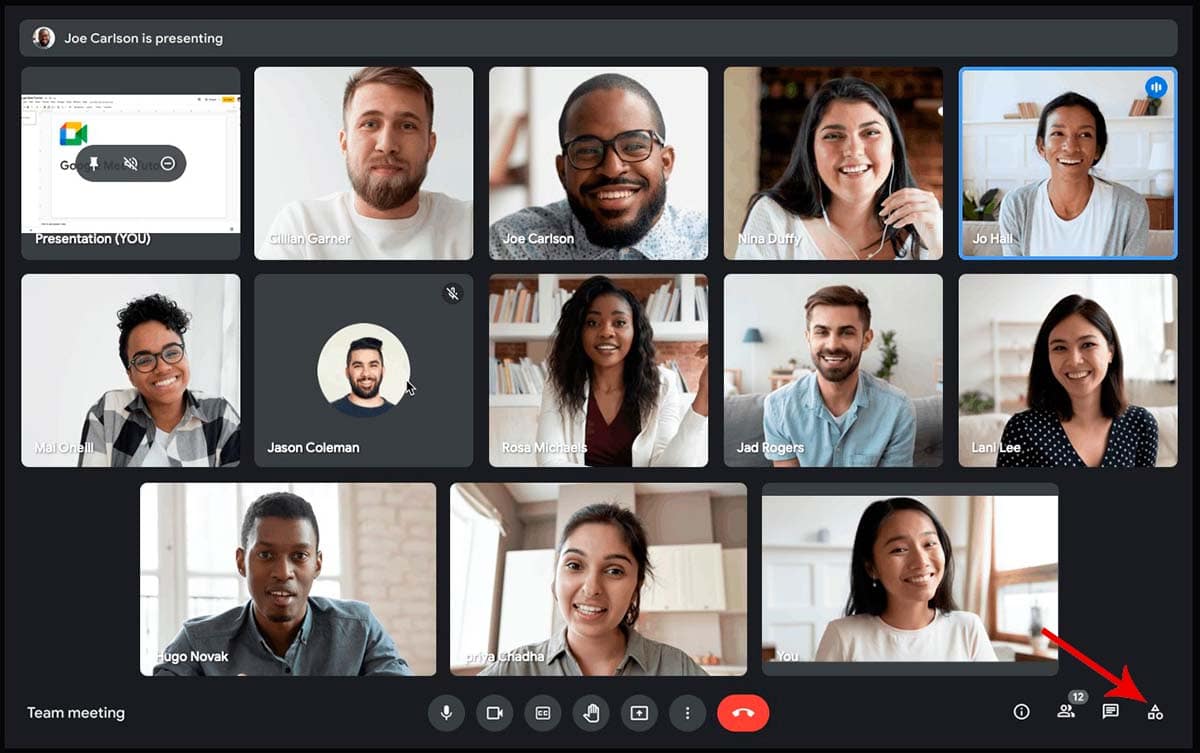
Kad esam pārbaudījuši, vai mums ir konts, kas ļauj ierakstīt videozvanus, ko veicam šajā platformā, izmantojot Google, mums ir jāveic tālāk norādītās darbības, lai ierakstītu pakalpojumā Meet.
- Pirmkārt, mēs izveidojam sapulci vai pievienojamies sapulcei, kurā esam uzaicināti.
- Pēc tam noklikšķiniet uz pogas Darbības, kas atrodas lietojumprogrammas apakšējā labajā stūrī.
- Pēc tam noklikšķiniet uz Ierakstīšana> Sākt.
- Lai apturētu ierakstīšanu, noklikšķiniet uz Darbības > Ierakstīšana > Pārtraukt ierakstīšanu.
Uzsākot ierakstīšanu, visi tā dalībnieki saņems paziņojumu, kas viņus informēs.
Kāds saturs tiek ierakstīts no Meet videozvaniem
Viss saturs, kas tiek parādīts ekrānā, gan sarunu biedru attēls, gan dokumenti, kas tiek kopīgoti ekrānā. Arī čatā notiekošās sarunas tiek saglabātas atsevišķā failā, kurā tiek glabāts video.
Kur tiek saglabāti Meet videozvani?
Visi ieraksti, ko veicam, izmantojot mūsu Google kontu, tiek glabāti Google diska mapē Meet Recordings. Izveidotos videoklipus mēs varam kopīgot, izmantojot saiti, vai lejupielādēt to savā ierīcē.
Kā ierakstīt Meet, izmantojot trešo pušu lietotnes
Ja jūsu Google konts nepiedāvā iespēju ierakstīt videozvanus, problēmu nav.
Mēs varam izmantot dažas no dažādajām lietojumprogrammām, kuras es jums parādīšu tālāk. Tās visas ir bezmaksas lietojumprogrammas un bez jebkāda veida ierobežojumiem.
Kā ierakstīt videozvanus operētājsistēmā Windows
Xbox spēļu bārs
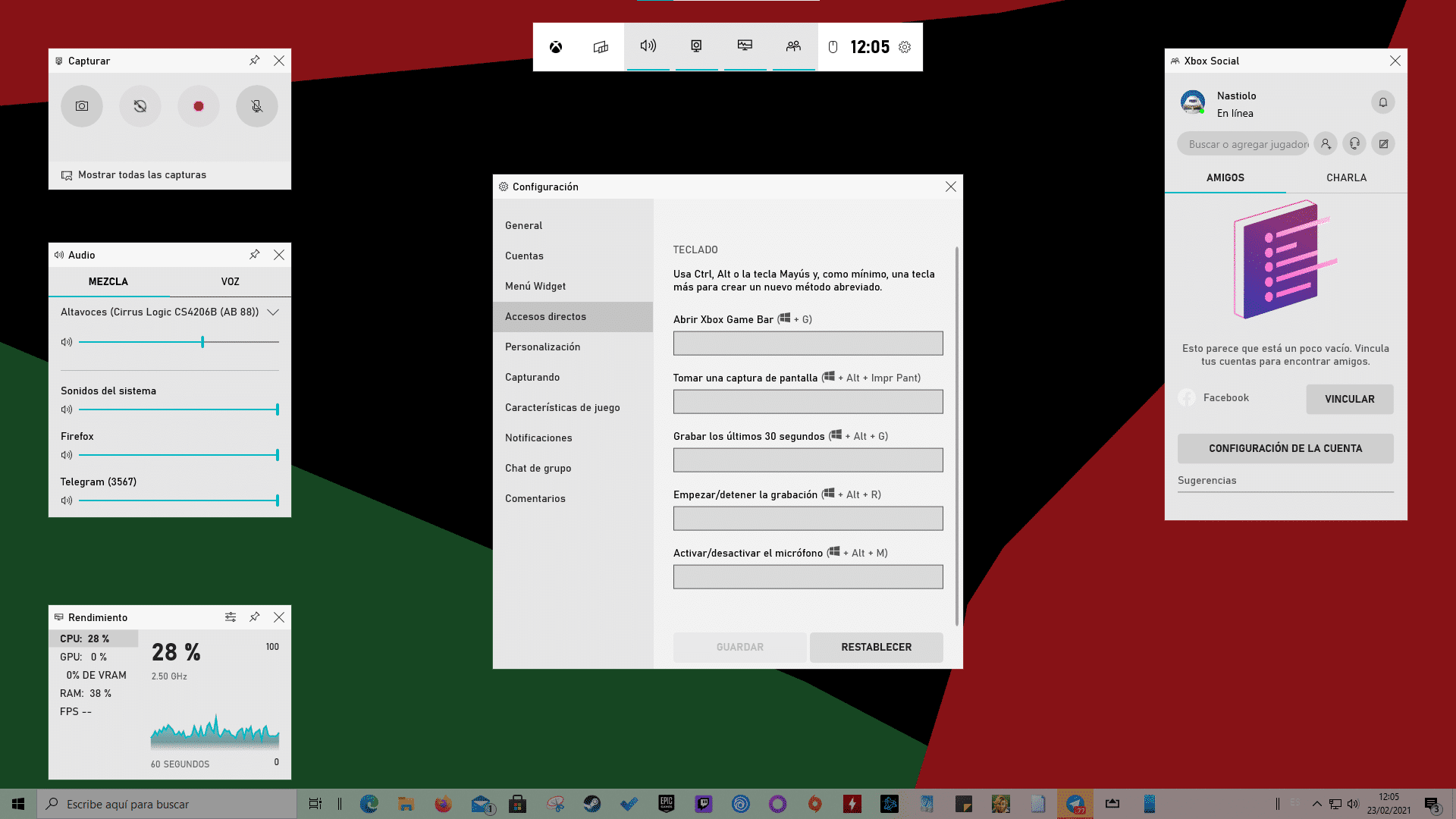
Ja jūsu dators ir salīdzinoši moderns un/vai tam ir speciāla grafikas karte, varat izmantot Xbox spēļu joslu. Xbox spēļu josla ir vietējā Windows lietojumprogramma, kas ļauj ierakstīt priekšplānā esošās lietojumprogrammas ekrānu.
Turklāt tas arī ļauj mums atlasīt atbilstošās lietojumprogrammas audio celiņu, lai arī ierakstītu audio. Tādā veidā nav jāinstalē trešās puses lietojumprogramma.
Lai piekļūtu Xbox spēļu joslai, mums ir jānospiež taustiņu kombinācija Windows Key + G. Augšējā kreisajā lodziņā Capture and transfer, mēs noklikšķināsim uz pogas apļa formā.
Apakšējā sadaļā mēs atlasīsim audio avotu, kuru vēlamies izmantot, kas šajā konkrētajā gadījumā būs Google Meet.
OBS
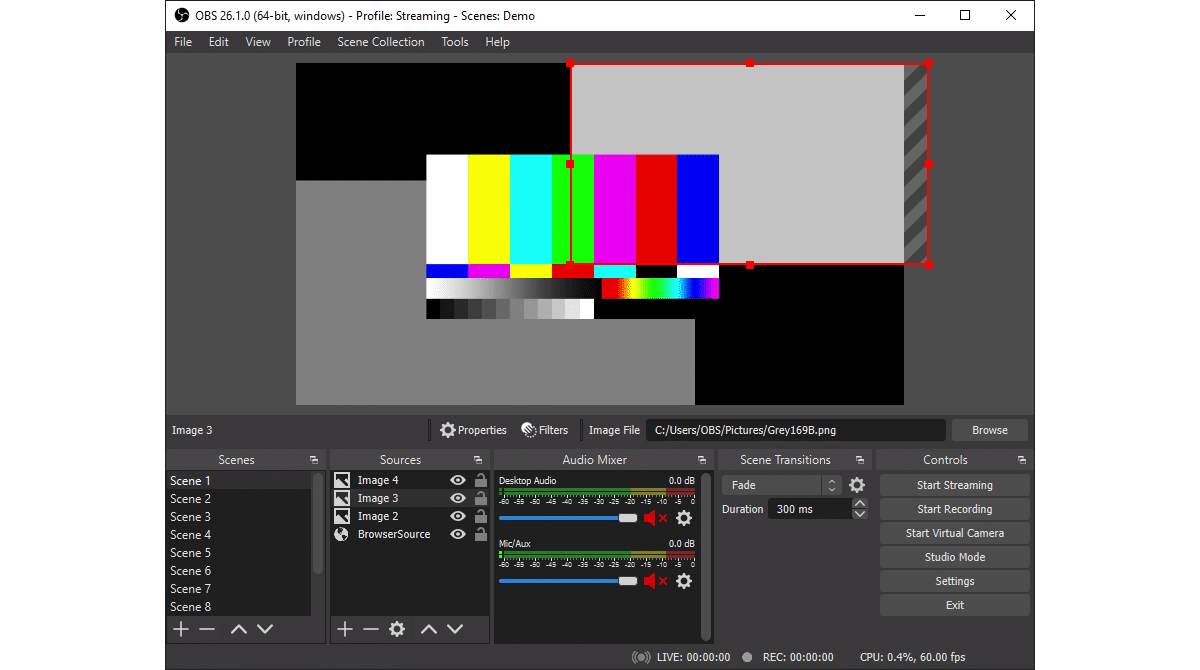
Ja jūsu dators nepiedāvā ekrāna ierakstīšanas iespēju, labākais Windows pieejamais bezmaksas risinājums tiek saukts par OBS.
Šī atvērtā pirmkoda lietojumprogramma ļauj ierakstīt vajadzīgās lietojumprogrammas ekrānu kopā ar atlasīto audio avotu.
Izmantojot šo, varat lejupielādēt šo lietojumprogrammu tieši no tās vietnes saite.
Kā ierakstīt videozvanus operētājsistēmā MacOS
Operētājsistēmā MacOS mūsu rīcībā ir vietējā funkcija, kas ļauj ierakstīt ekrānu, neizmantojot trešo pušu lietojumprogrammas. Lai piekļūtu šai funkcijai, mums ir jānospiež taustiņu kombinācija Commando + Shift + 5.
Ja jūsu Mac dators ir ļoti vecs un šī opcija nav pieejama, varat izmantot arī OBS lietotni, kas bez maksas ir pieejama arī operētājsistēmai macOS.
Kā ierakstīt videozvanus operētājsistēmā Linux
Vienkāršākais risinājums neatkarīgi no Linux izplatīšanas, ko esam instalējuši savā datorā, ir OBS. Kā jau minēju iepriekš, ar šo lietojumprogrammu mēs varam ierakstīt gan lietojumprogrammu, gan vēlamo skaņas avotu.